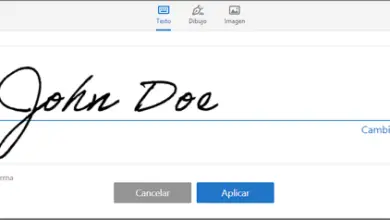Come attivare la modalità oscura su un Mac
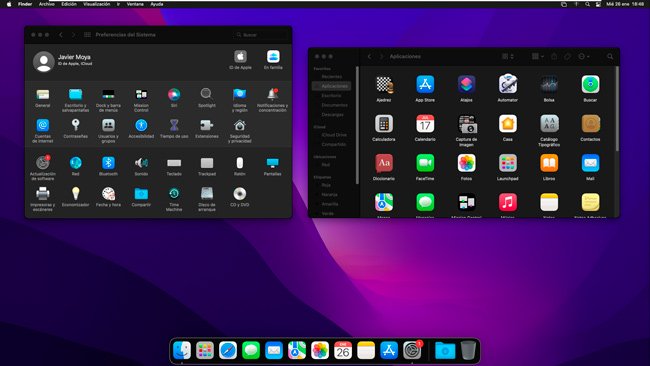
Forse ti sarai chiesto come puoi attivare la modalità oscura su Mac per poter vedere tutti gli elementi del sistema in un colore diverso, in questo caso potrai vedere tutti i pulsanti e le finestre in un colore molto più scuro.
Abbiamo già visto come attivare la modalità oscura in Windows 10 oppure possiamo farlo anche in Windows 11, quindi ora ti mostreremo come farlo su qualsiasi computer Mac dalle impostazioni di sistema.
La modalità oscura è attivabile su molti dispositivi, dal nostro cellulare come il tablet, il computer e anche su un Mac, vediamo come si attiva in questo sistema operativo con pochi semplici passaggi.
Attiva la modalità oscura su Mac in modo semplice
MacOS è un sistema operativo molto visivo, che si distingue per tutti i suoi elementi estetici. Possiamo cambiare i colori degli elementi, come i pulsanti o le aree accentate, ma possiamo anche cambiare il colore dell’intero tema, ovvero attivare la modalità chiara o scura, segui questi passaggi per farlo:
- Il primo passo sarà fare clic sull’icona «Preferenze di Sistema» situata nel dock.

- Ora dovrai fare clic sulla prima opzione, «Generale».

- È qui che puoi passare dalla modalità luce a quella oscura, oltre a cambiare i colori di cui ti abbiamo parlato sopra.
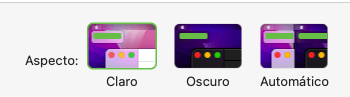
- Ora puoi vedere l’intero ambiente macOS con un colore diverso, con tutti gli elementi estetici più scuri ed è come se avessimo un altro computer.
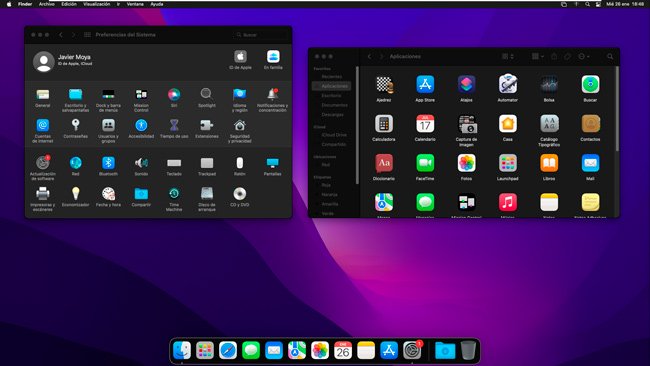
Come puoi vedere, è un processo molto semplice, poiché l’attivazione della modalità oscura su Mac richiede solo pochi passaggi, con questo renderai il tuo computer diverso e avrai anche alcuni vantaggi come meno affaticamento degli occhi quando ti trovi in luoghi bui poiché questi colori aiutano a ridurre l’affaticamento degli occhi.